Si te dedicas a la edición de imágenes y te enfrentas a la vigneteo, te darás cuenta rápidamente de que este efecto puede presentarse tanto de forma intencionada como no intencionada. La vigneteo no deseada suele ser el resultado de una combinación inadecuada entre cámara y objetivo, especialmente en modelos más económicos. A pesar de los desafíos, la vigneteo también puede usarse intencionadamente para centrar la atención en el medio de la imagen. En esta guía aprenderás cómo corregir los efectos no deseados y utilizarlos de manera específica con el filtro de vigneteo de DxO PhotoLab 3.
Principales hallazgos
- La vigneteo puede ser tanto no intencionada como intencionada.
- Filtrar la vigneteo no deseada es posible con el módulo óptico DxO.
- El ajuste manual de la intensidad y el énfasis en el centro ofrece libertades creativas.
Guía paso a paso
Detectar vigneteo
Primero debes verificar en la imagen si hay un vigneteo presente. A menudo, esto se nota en las esquinas más oscuras. Si la imagen presenta estas características, hay una alta probabilidad de que se trate de un vigneteo no intencionado.
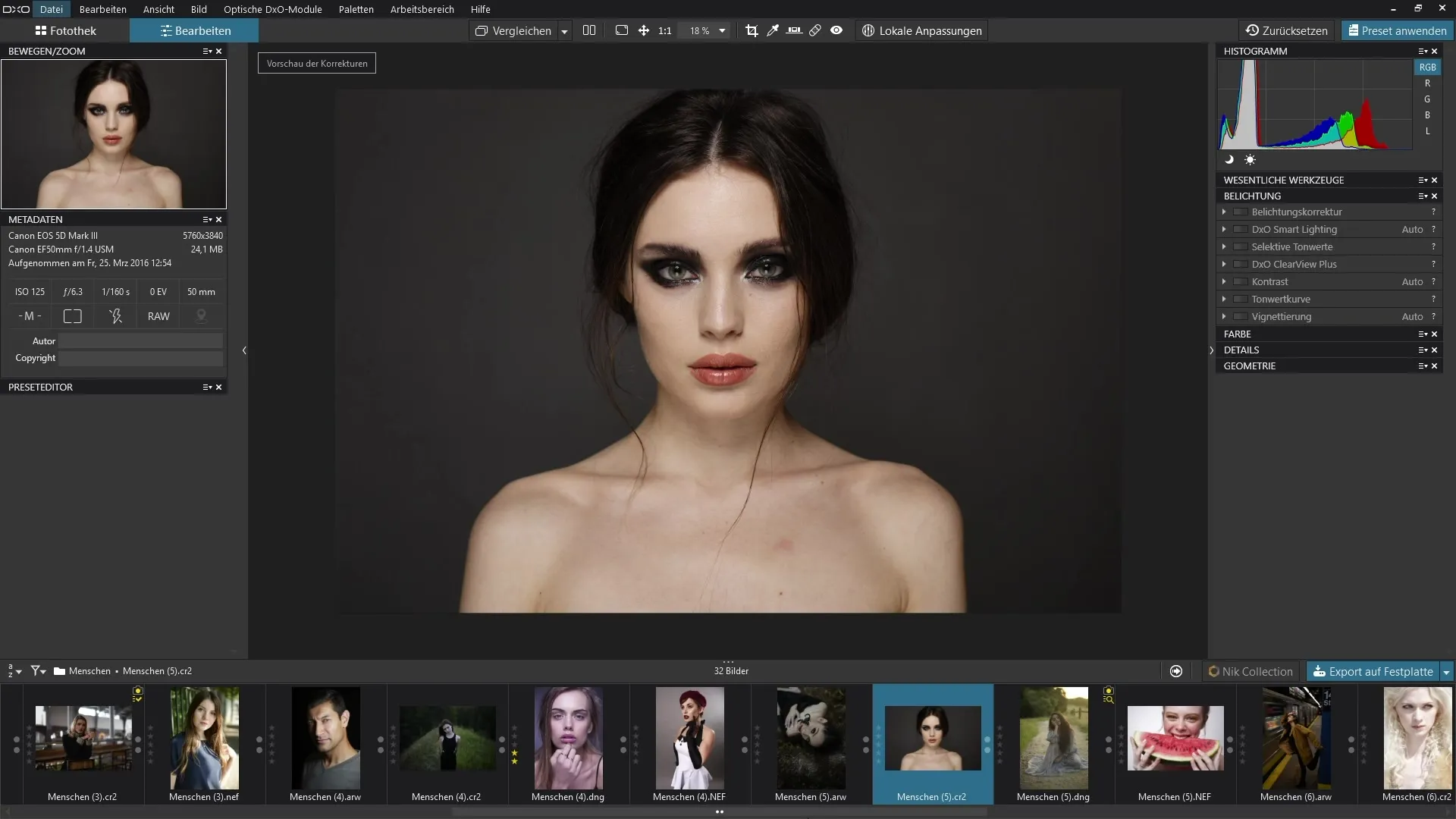
Aplicar corrección automática
Para corregir el vigneteo, navega en el editor de fotos a las funciones de corrección. Allí encontrarás la opción “Vigneteo”. Utiliza el módulo óptico DxO para corregir el vigneteo de manera automática. Para ello, asegúrate de haber descargado los módulos DxO correspondientes que contienen la información específica de tu cámara y objetivo.
Observar el efecto de la automática
Después de activar la corrección automática, presta atención a las esquinas de la imagen. Deberías notar cómo el vigneteo desaparece. Una comparación inmediata entre el antes y el después muestra la efectividad de esta función.
Realizar ajustes manuales
Si necesitas un control más detallado, puedes cambiar la configuración a “Manual”. Aquí puedes ajustar tanto la intensidad del vigneteo como el énfasis en el centro. Por defecto, ambos deslizadores están en cero. Para hacer visible el énfasis en el centro, activa la opción “más opciones”.
Ajustar la intensidad y el énfasis en el centro
Ahora puedes aumentar la intensidad del vigneteo. Si te excedes, esto puede conducir a un vigneteo blanco. Experimenta con los deslizadores para lograr el efecto deseado. Es importante mantener el equilibrio para que la imagen se mantenga armónica.
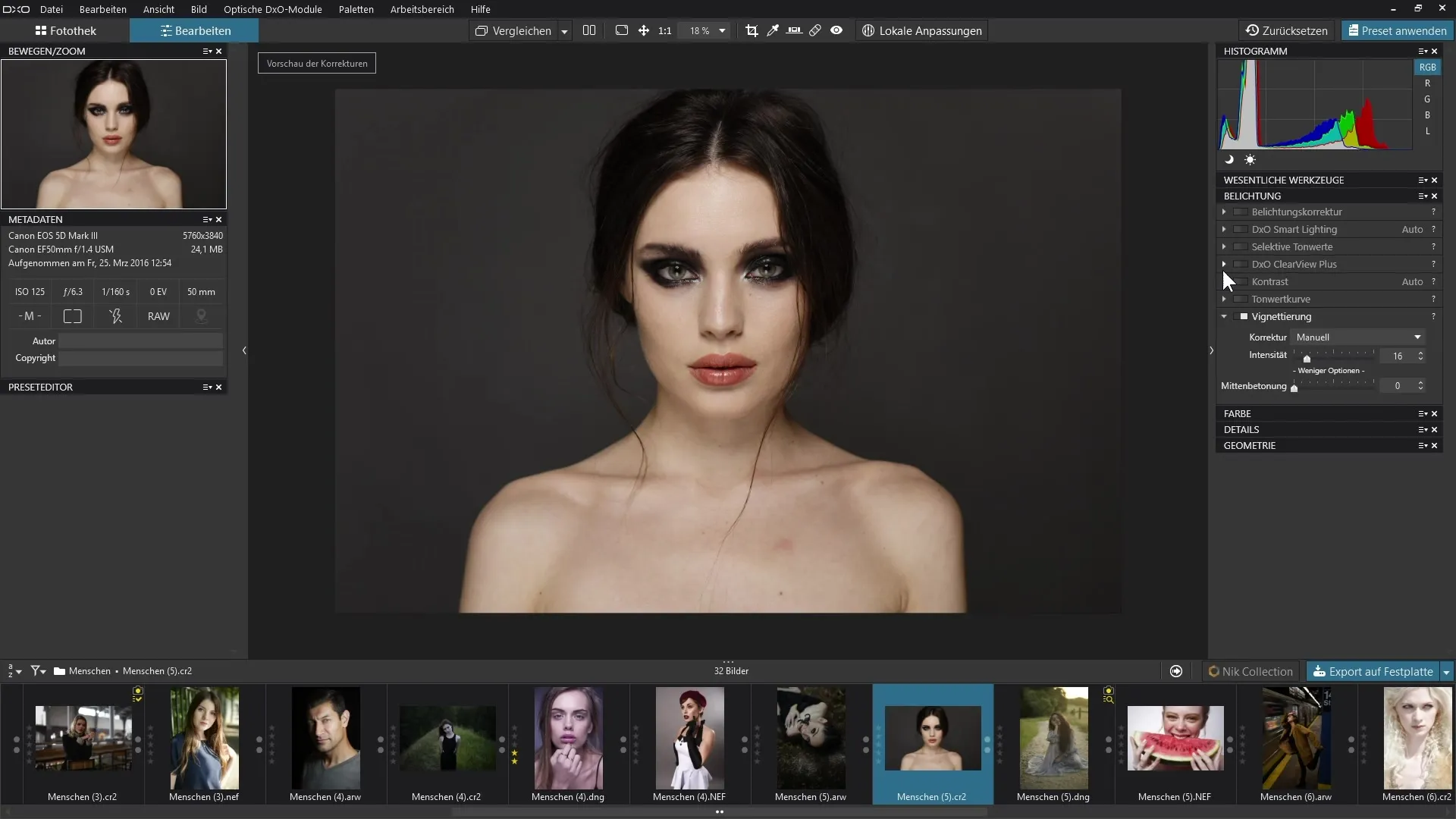
Crear un degradado suave
Juega con el énfasis en el centro para crear un degradado suave en los bordes. Al ampliar el énfasis en el centro, el efecto se desplaza más hacia el medio de la imagen, lo que te ayuda a lograr resultados magníficos de manera intencionada.

Evaluar el resultado final
Observa el resultado final de los ajustes. A menudo verás una mejora significativa; el enfoque ahora está claramente en el medio de la imagen. Una automática bien ejecutada combinada con ajustes manuales específicos puede aumentar de manera sostenible la calidad de tus imágenes.
Resumen - Corregir la Vigneteo de manera Eficaz con DxO PhotoLab: Tu Guía Paso a Paso
En esta guía has aprendido cómo editar la vigneteo de manera eficaz con DxO PhotoLab 3. Desde la detección hasta la corrección automática y los ajustes manuales, cada fase contribuye a llevar tu imagen al siguiente nivel. Usa estos pasos tanto para corregir vignetes no deseadas como para aplicar efectos creativos de manera intencionada.
Preguntas Frecuentes
¿Cómo puedo corregir el vigneteo en DxO PhotoLab 3?Navega a las funciones de corrección y selecciona la automática para la corrección del vigneteo.
¿Es siempre efectiva la corrección?En la mayoría de los casos, la automática mejora significativamente la imagen, aunque puede requerir ajustes manuales.
¿Cuál es la diferencia entre Automático y Manual en el vigneteo?La automática elimina el vigneteo basándose en módulos ópticos, mientras que Manual permite ajustes individuales.
¿Podría un vigneteo ser también intencionado?Sí, los vignetos pueden usarse deliberadamente para centrar la atención en el medio de la imagen.
¿Cómo afecta el énfasis en el centro a la imagen?El énfasis en el centro controla cuán acentuado está el centro en comparación con los bordes y puede ayudar a crear transiciones suaves.


